txt是最常见的一种文件格式,几乎所有的文本编辑器都可以打开和编辑TXT文件,不过有网友在打开该文件时却遇到了乱码的情况,这是怎么回事呢?我们该如何操作才能使之恢复正常呢?用户可能不是很了解,所以今天本文为大家分享的就是电脑打开txt文档乱码的修复教程。
修复教程如下:
1、打开目标TXT文档,发现里面的中文文字全部都是乱码的。
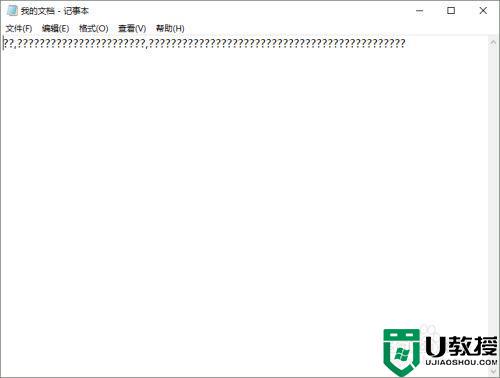
2、打开电脑,点击开始按钮。

3、接下来点击设置图标,进入设置区域。
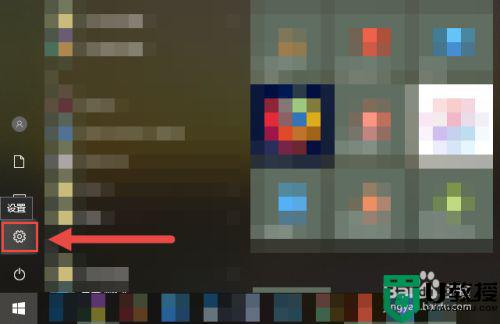
4、在Windows设置界面里,点击“时间和语言”选项。
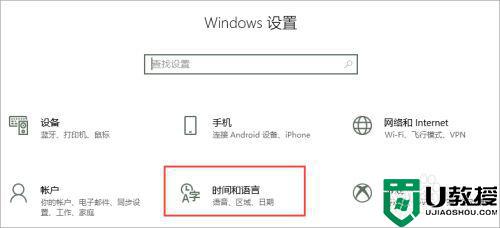
5、进入“时间和语言”后,选择左边的“区域和语言”选项。
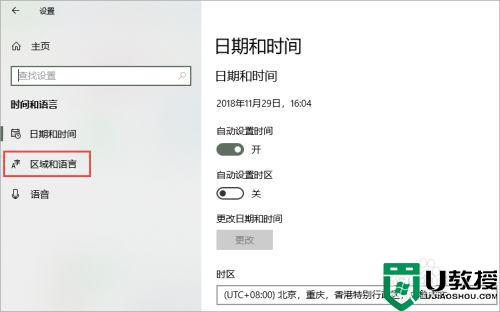
6、接下来点击右边的“管理语言设置”按钮。
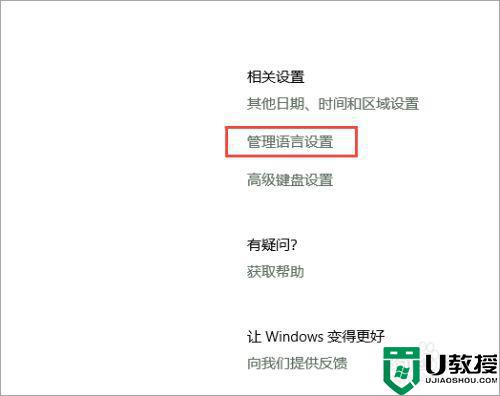
7、下面,在“非Unicode程序的语言”一栏里,发现当前语言显示为“英语(美国)”,点击“更改系统区域设置”按钮。
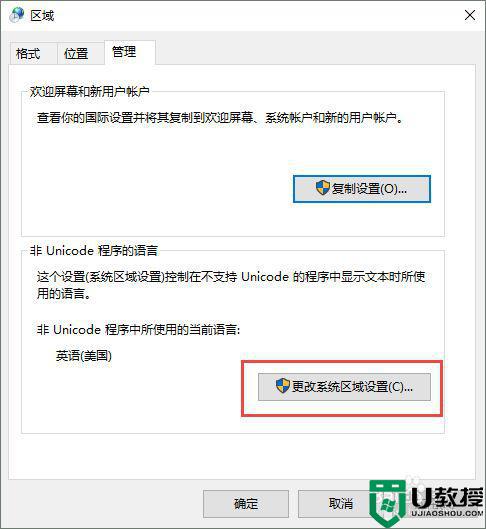
8、在“区域设置”界面里,将“当前系统区域设置”里面的语言调成“中文(简体,中国)”即可。
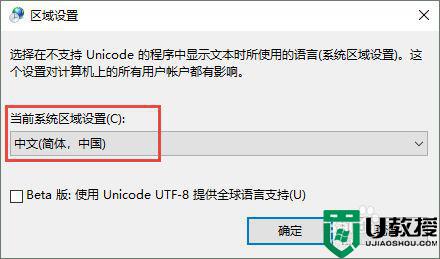
9、然后系统提示你重启电脑,重启电脑即可。

10、接下来打开之前的文档,发现里面的中文字体可以正常显示了。
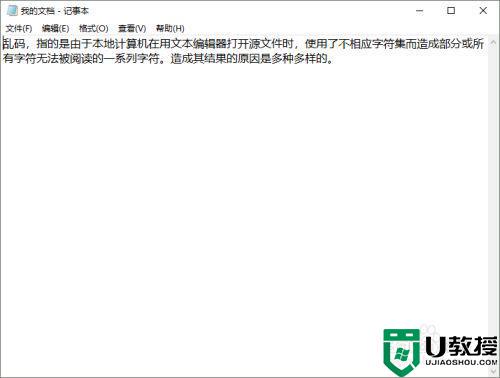
上面给大家分享的就是电脑打开txt文档乱码的修复教程啦,有碰到相同问题的可以按照上面的方法来解决哦。

 京公网安备 11010802041100号 | 京ICP备19059560号-4 | PHP1.CN 第一PHP社区 版权所有
京公网安备 11010802041100号 | 京ICP备19059560号-4 | PHP1.CN 第一PHP社区 版权所有